0x8024a203 Ошибка обновления Windows (Не удалось установить это обновление): исправление
 Вы пытаетесь установить новое обновление для вашего ПК с Windows 10 или Windows 11 и получаете ошибку обновления Windows 0x8024a203? К сожалению, вы не одиноки, так как несколько пользователей, работающих на Windows, сталкиваются с этой проблемой.
Вы пытаетесь установить новое обновление для вашего ПК с Windows 10 или Windows 11 и получаете ошибку обновления Windows 0x8024a203? К сожалению, вы не одиноки, так как несколько пользователей, работающих на Windows, сталкиваются с этой проблемой.
К счастью, в этом руководстве мы собрали список решений, которые помогут исправить эту ошибку обновления. Итак, давайте начнем.
Что такое ошибка 0x8024a203?
Ошибка обновления Windows 0x8024a203 возникает, когда пользователи пытаются установить последнюю версию операционной системы. Полное сообщение об ошибке звучит: Не удалось установить это обновление, но вы можете попробовать снова (0x8024a203) .
Из-за этой ошибки, после полного 100% скачивания Windows 11, установка возвращается к 41% и в конечном итоге показывается синий экран ошибки.
Вот некоторые причины этой проблемы:
- Неисправные системные файлы : Основная причина ошибки не удалось установить это обновление 0x8024a203 — поврежденные системные файлы. Эти файлы важны для установки ваших обновлений. Вам нужно восстановить поврежденные системные файлы с помощью специального инструмента или встроенных средств восстановления файлов, чтобы избавиться от этой ошибки.
- Отключенные компоненты Windows : Некоторые службы и компоненты важны для установки обновлений. Вам нужно перезапустить эти компоненты, чтобы исправить эту проблему.
- Незначительные системные сбои : Иногда код ошибки обновления Windows 0x80204a203 на Windows 11 21H1 может быть связан с небольшими проблемами на вашем ПК. Запуск средства устранения неполадок обновления Windows должен это исправить.
Как я могу исправить ошибку обновления Windows 0x8024a203?
1. Используйте специализированный инструмент
При работе с системными файлами всегда полезно воспользоваться помощью специализированных инструментов для восстановления. Этот тип программного обеспечения упростит процесс восстановления, автоматически сканируя и заменяя любые поврежденные файлы, которые они найдут.
2. Запустите средство устранения неполадок
Первое, что вы должны сделать, когда сталкиваетесь с ошибкой обновления Windows, такой как код ошибки 0x8024a203, это воспользоваться встроенной программой устранения неполадок Windows.
Это довольно просто, и, следуя указанным шагам, вы сможете не только обнаружить проблему с обновлением Windows 11, но и исправить ее.
- Откройте меню Пуск.
-
Найдите Устранение других проблем и откройте его.
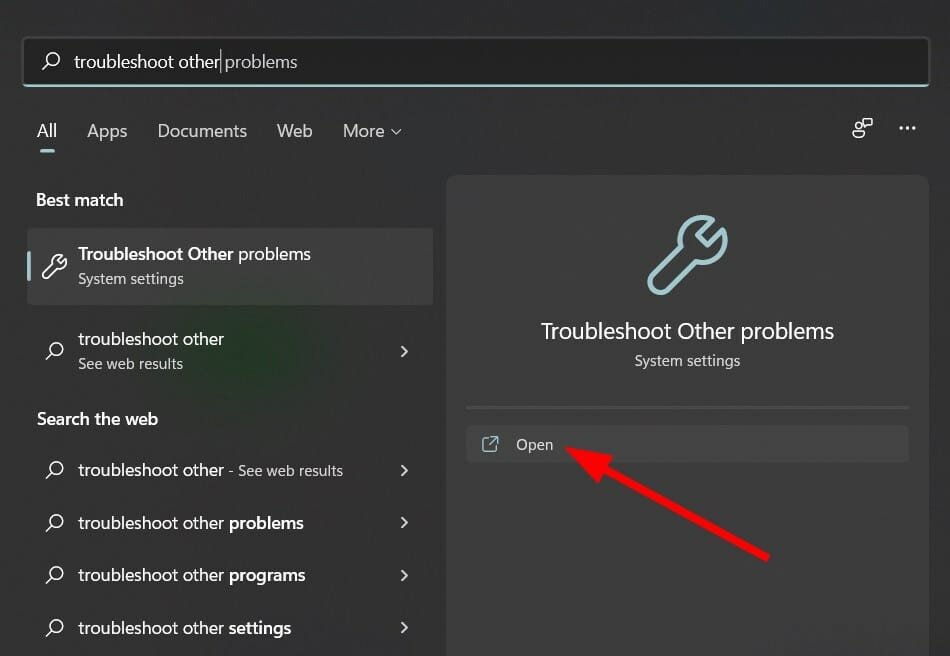
-
Нажмите кнопку Запустить рядом с Обновлением Windows .
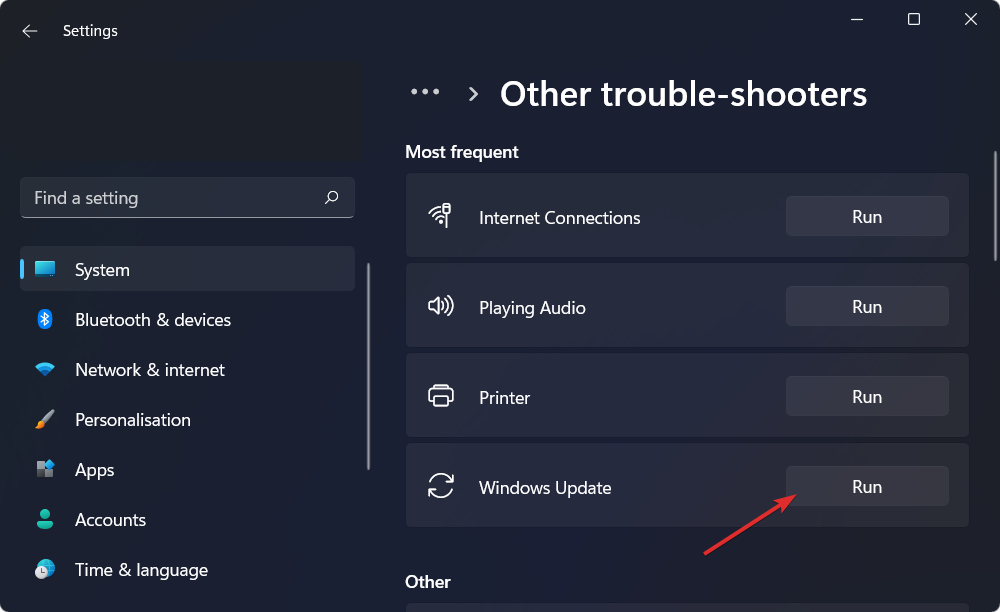
-
Средство устранения неполадок начнет диагностику .
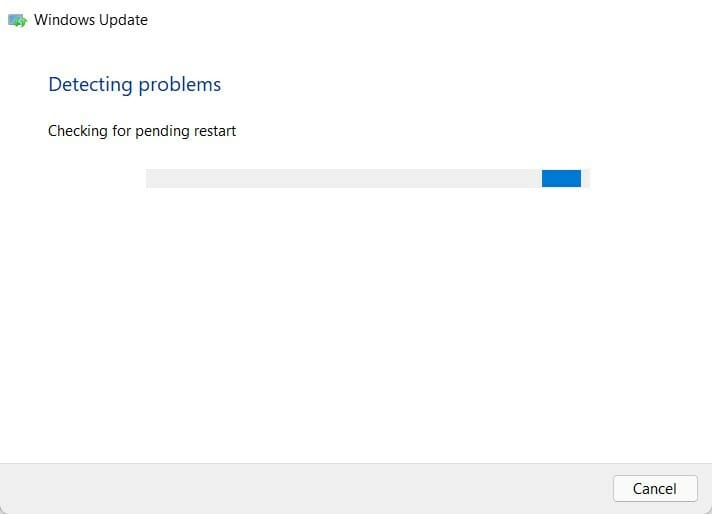
- Примените рекомендуемые исправления .
- Перезагрузите ваш ПК.
3. Используйте инструмент сброса обновлений Windows
- Скачайте инструмент сброса обновлений Windows.
- Установите его на своем ПК.
- Щелкните правой кнопкой мыши на иконке приложения и выберите Запуск от имени администратора .
-
Выберите ваш предпочитаемый язык, введя номер и нажав Enter .
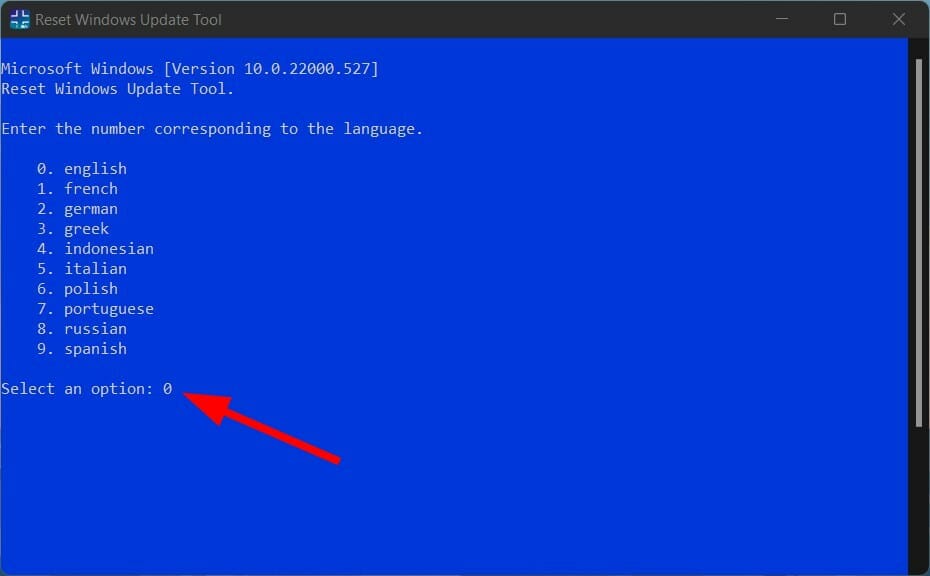
-
Нажмите Y, чтобы принять условия использования инструмента.
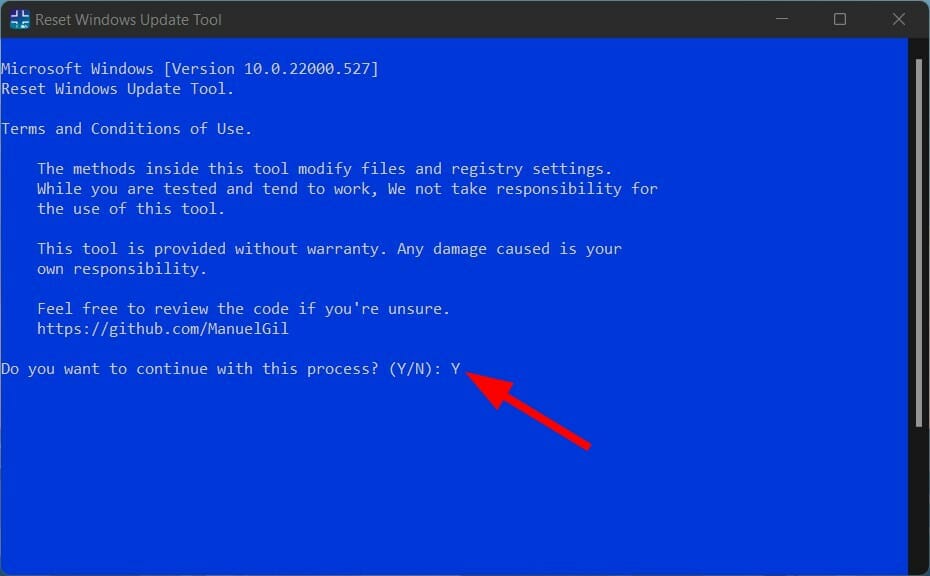
-
Нажмите 2, чтобы выбрать опцию Сбросить компоненты обновления Windows и нажмите Enter .
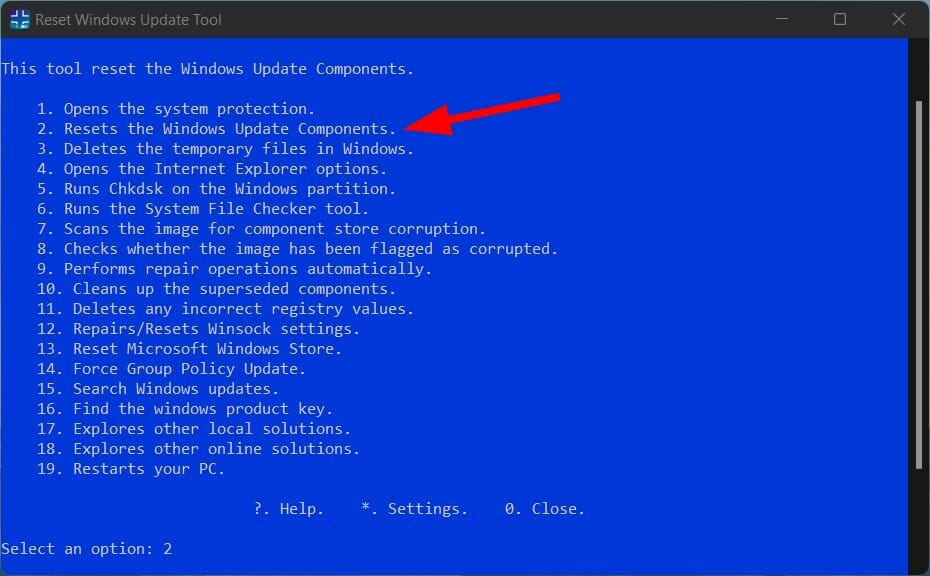
С помощью инструмента сброса обновления Windows вы можете исправить основные проблемы, которые мешают вашему ПК с Windows 11 устанавливать последние обновления.
В нашем случае вы можете использовать приведенные выше шаги, чтобы сбросить компоненты обновления Windows и решить такие проблемы, как ошибка обновления Windows 11 0x8024a203, которая не позволяет вам обновить вашу систему.
4. Запустите инструмент проверки системных файлов
- Откройте меню Пуск.
-
Найдите Командная строка и запустите ее как администратор .
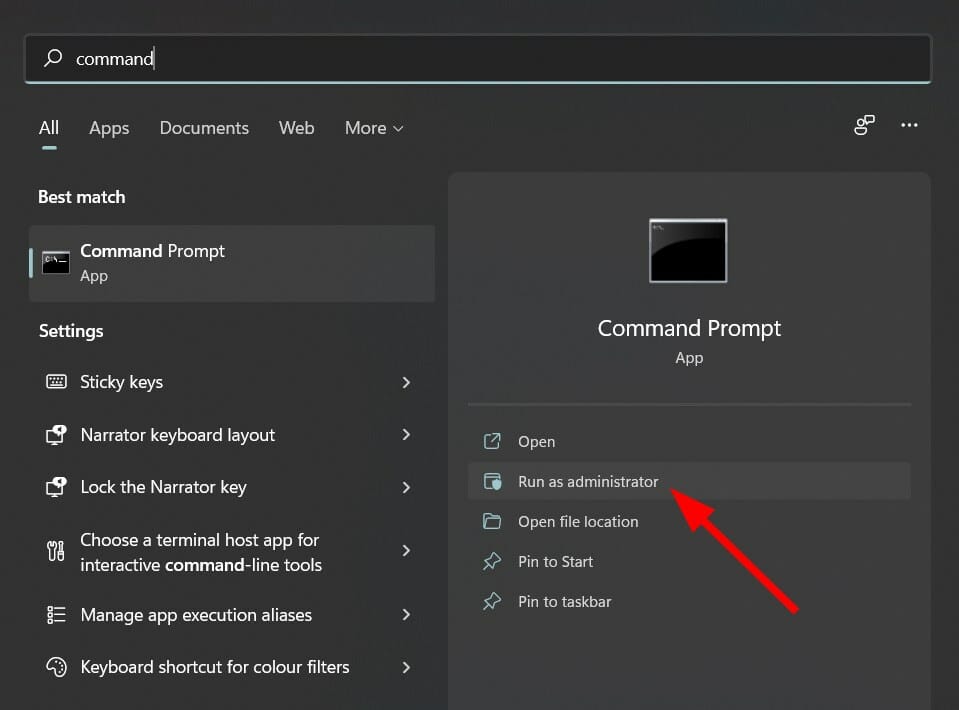
-
Введите следующую команду и нажмите Enter :
sfc /scannow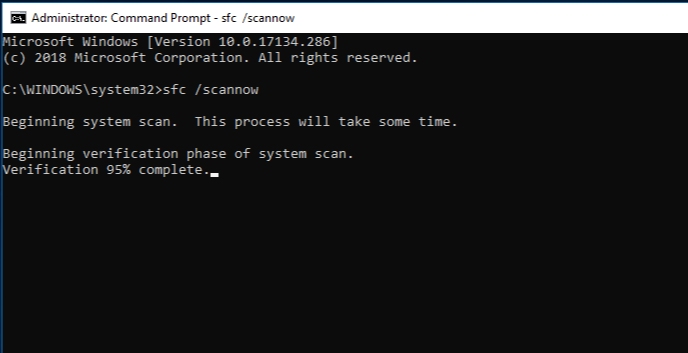
- Ваш ПК начнет сканирование и, в процессе, попытается исправить проблему.
Если поврежденный системный файл присутствует на вашем устройстве, это может помешать Windows 11 установить последние обновления.
Итак, запустите инструмент проверки системных файлов и позвольте ему исправить проблему, вызывающую ошибку обновления Windows 11 0x8024a203.
5. Перезапустите необходимые службы
- Нажмите меню Пуск.
-
Найдите Службы и откройте его.
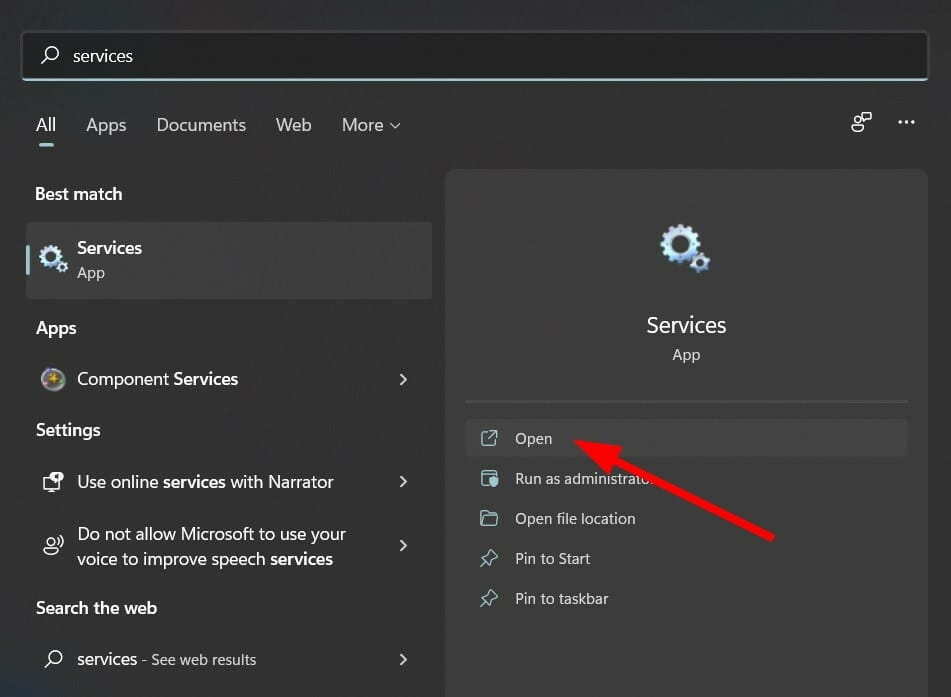
-
Найдите Служба интеллектуальной передачи в фоновом режиме (BITS) и дважды щелкните по ней.
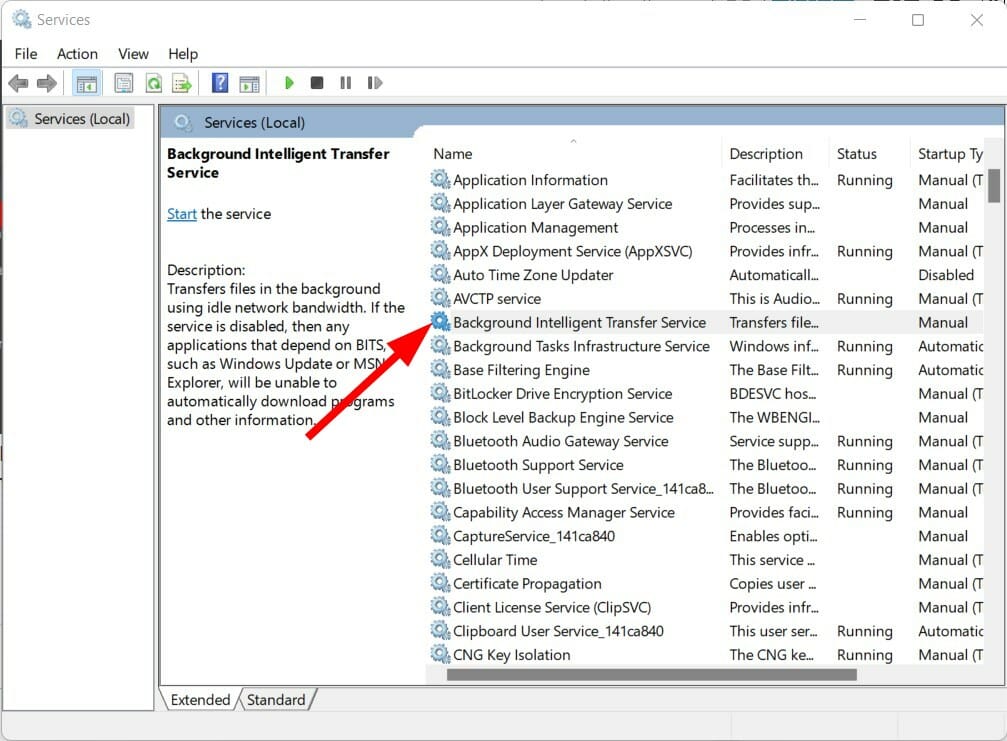
-
В разделе Тип запуска выберите Automatic из выпадающего меню.
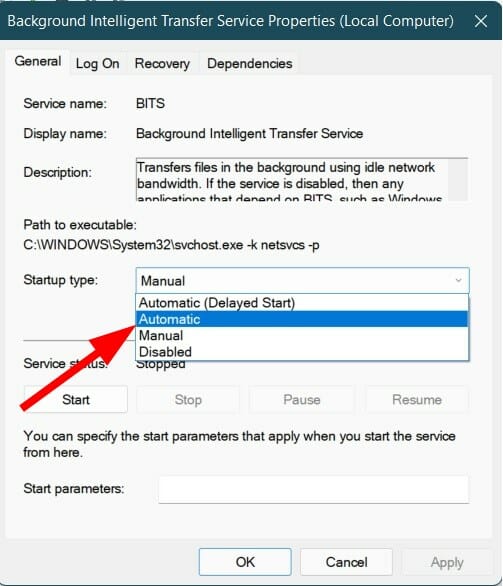
- Нажмите “Запустить”, “Применить” и ОК .
- Выполните те же шаги для служб Обновления Windows.
Чтобы обновления Windows могли выполнять свои операции, они зависят от нескольких служб Windows. Эти службы должны работать в фоновом режиме, чтобы обновления были установлены.
Следуя приведенным выше шагам, вы можете настроить параметры критически важных служб обновления Windows и, возможно, исправить проблему.
6. Очистите временную папку
- Нажмите клавиши Windows + R, чтобы открыть команду Выполнить.
- Введите %temp% и нажмите Enter .
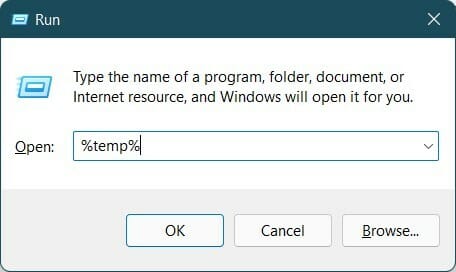
- Нажмите Ctrl + A, чтобы выбрать все файлы.
-
Нажмите кнопку Удалить на вашей клавиатуре или щелкните правой кнопкой мыши и выберите Удалить .
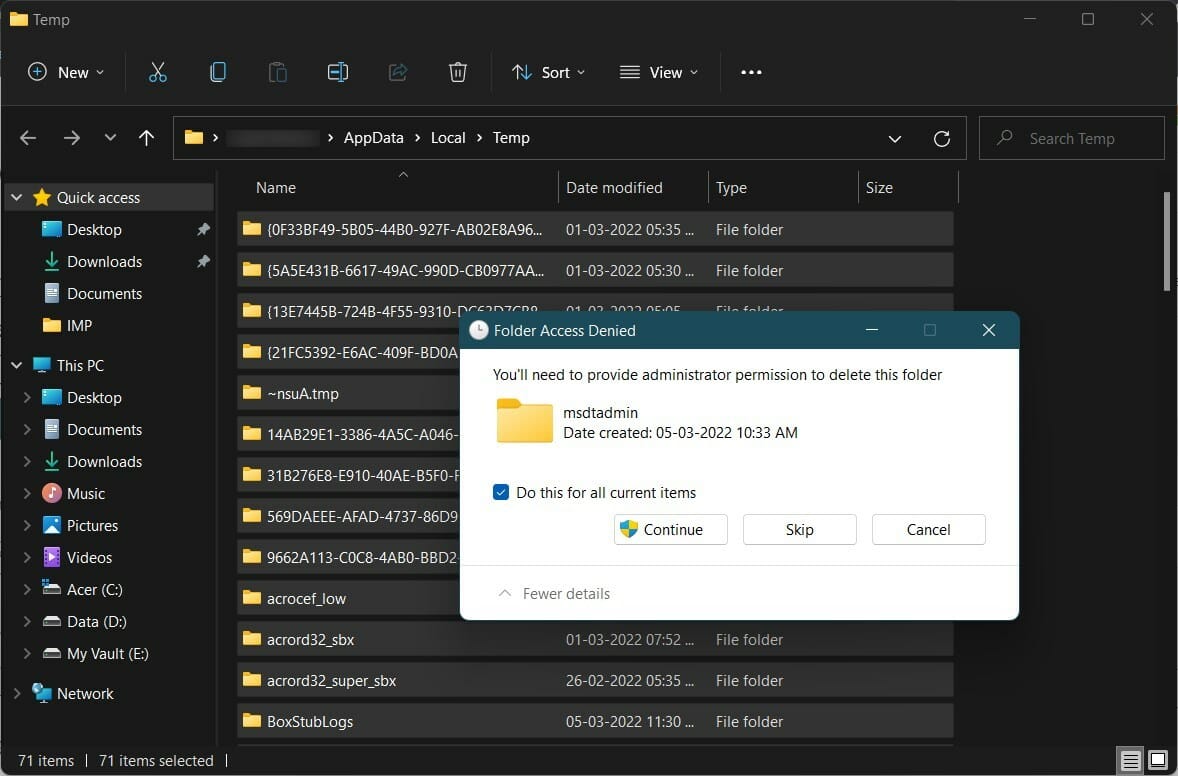
Мы надеемся, что это руководство помогло вам исправить ошибку обновления Windows 11 или Windows 10 0x8024a203 и что вы сможете установить последние обновления Windows на своем ПК.
Вы сталкиваетесь с ошибкой обновления 0x80073701 на Windows 11? Тогда ознакомьтесь с нашим подробным руководством, чтобы быстро и эффективно ее исправить.
Не стесняйтесь сообщить нам, какие решения сработали для вас в комментариях ниже.













